Cara Change Database WBS Secara Berurutan (step by step)
1. Copy dahulu database terakhir (Paling Updata/Live) yang berada di folder D:\WBSMILL\DATA
2. Copy paste di folder D:\WBS_BACKUP
3. Rename file WBSMILL.EXE yang berada di folder D:\WBSMILL Menjadi WBSMIL_OLD.EXE
4. Hasil rename
5. , Buat folder WBS_NEW dahulu setelah itu Copy file yang dikirim via WA ke PC Timbangan (bisa dengan kabel data)
6. Extract File (syarat PC Timbangan sudah di install Win Rar atau 7z)
7. Hasil Extract
8. Buka folder WBS4CMM dan Copy file tersebut
9. Pastikan Paste ke folder D:\WBSMILL
10. Hasil Copy Paste
11. Create Shortcut ke desktop
12. Tampilan Shortcut di Desktop
13. Buka Microsoft Office Access 2007 (PC Timbangan harus diinstall Ms-Access 2007 atau up terlebih dulu)
14. Setelah di buka tampil sebagai berikut
15. Klik Tobol bulat Pilih Open
16. Pilih atau cari drive D:\
17. Arahkan ke folder D:\WBSMILL\DATA dan pilih WBS-YUBE.dat
18. Klik Open dan Klik Open Exclusive
19. Akan muncul layar dan minta masukkan password database
20. Masukkan password database yang lama (bs sy info ulang via WA)
21. Akan muncul layar seperti di bawah , lalu Klik Database Tools dan Klik Unset Database Password
22. Akan tampil layar minta password database lama seperti di bawah ini
 |
23. Masukkan pasword database lama lalau klik OK
24. Setelah itu pilih Set Database Password
25. Akan tampil layar seperti dibawah ini
26. Masukkan Password database yang baru (Akan di info Via WA) pada filed Password dan Ulangi lagi masukkan password database yang baru pada kolom Verify dan Klik OK
27. Selesailah penggantian password database yang lama dengan yang baru
28. Selanjutnya krani timbangan dapat nimbang seperti biasa dengan klik shortcut yang telah di buat di desktop



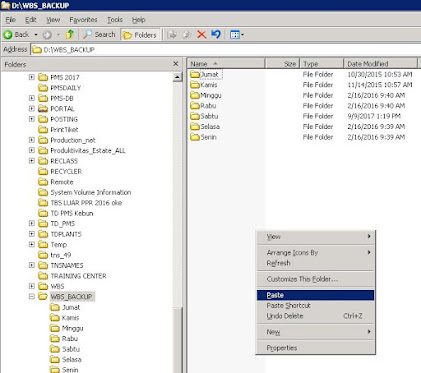




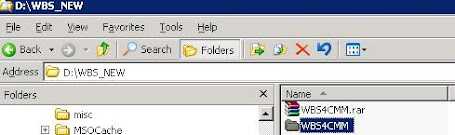



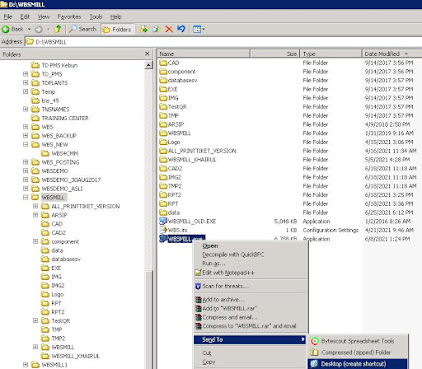


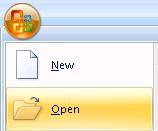

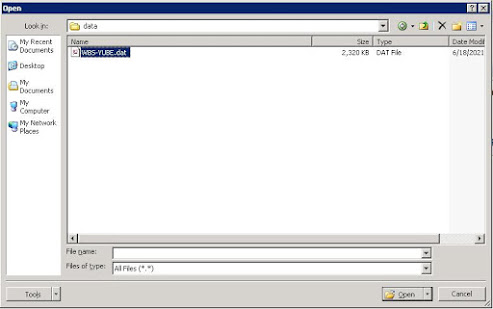















Tidak ada komentar:
Posting Komentar